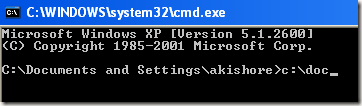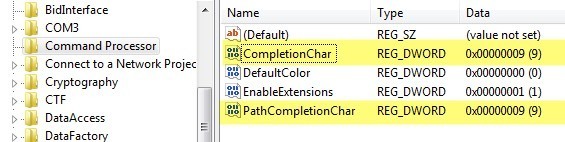آیا از دستور خط فرمان به صورت روزانه استفاده می کنید؟ اگر چنین است، به تازگی راهی برای روشن شدن خودکار تکمیل برای خط فرمان را از طریق ویرایش ساده رجیستری پیدا کردم.
برای مثال، اگر من در C: \ اسناد و تنظیمات تایپ کنید، تایپ کردن در نام های طولانی راه، به سادگی چند حرف اول را تایپ کنید و سپس TAB را تایپ کنید تا هر دو پوشه یا نام فایل را تکمیل کنید. \، من فقط باید C: \ Docرا تایپ کرده و سپس کلید TABرا فشار دهید.
همانطور که می بینید، تنها یک پوشه وجود دارد که با "doc" شروع می شود آن را به طور خودکار با نقل قول اضافه شده است. در حال حاضر این بسیار شسته و رفته است. اگر می خواهید ادامه دهید، فقط یک \دیگر به انتها اضافه کنید و سپس TAB را فشار دهید. توجه داشته باشید که می توانید پس از نقل قول، اسلش روبشی را اضافه کنید و این کار فقط خوب انجام می شود.
شما می توانید از طریق پوشه ها و فایل های مختلف در یک پوشه به سادگی با فشار دادن کلید TAB ادامه دهید. بنابراین اگر شما در C: \ تایپ کنید و سپس کلید Tab را فشار دهید، می توانید از تمام پوشه ها و فایل ها در آن مسیر به ترتیب حروف الفبا، یعنی C: \ Documents and SettingsC: \ Program Files \و غیره
توجه داشته باشید که این واقعا فقط برای ویندوز XP کاربرد دارد.
فعال کردن Autocomplete برای Command Prompt
مرحله 1: در >شروع، سپس اجرایو regeditرا در ویندوز XP تایپ کنید.
مرحله 2: به یک صفحه بروید. در ویندوز 7 و بالاتر فقط با کلیک روی Start و سپس regedit را تایپ کنید.
HKEY_CURRENT_USER \ SOFTWARE \ Microsoft \ CommandHKEY_LOCAL_MACHINE \ SOFTWARE \ Microsoft \ Command Process
بنابراین کدام یک را انتخاب می کنید؟ خوب، در اینجا این است که چگونه کار می کند. کلید دستگاه محلیبرای همه کاربران رایانه اعمال خواهد شد، اما اگر از مقدار متفاوت باشد، توسط کلید Current Userلغو خواهد شد. برای مثال، اگر تکمیل خودکار در کلید HKLM غیرفعال شود، اما در کلید HKCU فعال شود، آن را فعال خواهد کرد.
شما می توانید تنظیمات در هر دو مکان را اگر دوست دارید تغییر دهید، اما واقعا فقط در کلید HKCU برای تکمیل تکمیل به آن نیاز دارید، می توانید بگویید که آیا تکمیل خودکار در هنگام فشار دادن کلید TAB غیرفعال است یا خیر. فعال شود.
مرحله 3: کلید CompletionCharرا دوبار کلیک کنید و در شکل دهدهی 9. CompletionCharامکان تکمیل نام پوشه را فراهم می کند.
همچنین می توانید از تغییر نام فایل با تغییر مقدار PathCompletionCharرا به 9نیز اضافه کنید. توجه داشته باشید که مقدار 9 یا 0x9 در هگزادسیمال، استفاده از کاراکتر کنترل TAB برای تکمیل خودکار است.
برای مثال شما میتوانید از 0x4برای CTRL + Dو 0x6برای CTRL + F. من شخصا کلید TAB را به عنوان کلید بصری تر پیدا می کنم، اما اگر شما نیاز به گزینه های دیگر دارید،
اگر دوست دارید، می توانید از کاراکتر کنترل مشابه برای هر دو فایل و پوشه نیز استفاده کنید. در این مورد، تکمیل خودکار شما تمام فایل ها و پوشه ها را برای مسیر داده شده نشان می دهد.
همانطور که قبلا ذکر شد، مقدار پیش فرض در ویندوز 7، ویندوز 8 و بالاتر، 0x40 (64 در دهدهی) در HKLM است کلیدی باید به طور پیشفرض به 0x9 (9 در دهدهی) در کلید HKCU تنظیم شود، یعنی این کار فعال خواهد بود. اگر نه، شما می توانید به صورت دستی بروید و آن را تغییر دهید.
به طور کلی، این یک صرفه جویی در زمان عالی برای هر کسی که باید بسیاری از دستورات DOS را تایپ کند. اگر سوالی دارید، لطفا نظر خود را بنویسید لذت ببرید!